PCを使っていると、誤って大事なデータを消してしまい、ゴミ箱を探しても見つからずに途方に暮れた経験はありませんか?この記事では、ゴミ箱を空にしてしまった場合や、そもそもゴミ箱を経由せずに削除されてしまったデータを、安全かつ高確率で復元する方法について、プロの視点から徹底的に解説します。
無料ツールからプロ仕様の有料ソフト、そして最終手段としての専門業者まで、それぞれの特徴や選び方を詳しくご紹介します。
【この記事で分かること】
- ゴミ箱以外からデータが消える意外な原因と、その対策
- 無料で試せるデータ復元ソフトのメリット・デメリット
- 復元ソフトの選び方と、成功率を最大限に高めるコツ
- もしもの時のために知っておきたい、専門業者に依頼する際のポイント
ゴミ箱以外からデータが消える原因と確認ポイント
パソコンを使っていると、「ゴミ箱にないのにデータが消えた」という事態に遭遇することがあります。この状況は、単なる操作ミスだけでなく、システムの仕様やストレージの種類、さらには外部デバイスの挙動など、様々な要因が絡み合って発生します。
この章では、そうしたデータ消失の意外な原因と、万が一データが消えてしまった際にまず確認すべきポイントについて、わかりやすく解説していきます。
ゴミ箱に入らずに消えるケースとは?システムの仕組みを解説
PCのゴミ箱は、削除したファイルを一時的に保管するための便利な機能ですが、すべての削除がゴミ箱を経由するわけではありません。例えば、Shiftキーを押しながらファイルを削除すると、ゴミ箱に移動せず即座に削除されます。
これは、意図的にゴミ箱をスキップする操作として設計されています。また、大容量のファイルや、ネットワークドライブ上のファイルを削除した場合も、ゴミ箱の容量制限や仕様によって、直接削除されることがあります。 システムの内部的な仕組みを詳しく見てみましょう。
ファイルを削除するという操作は、ストレージ上のデータそのものをすぐに消去するわけではありません。代わりに、ファイルが占めていた領域が「空き領域」としてマークされ、新しいデータを書き込む準備が整います。
ゴミ箱にファイルがある間は、この「空き領域」への書き込みは行われず、いつでも元の状態に戻せるようになっています。しかし、ゴミ箱を空にしたり、ゴミ箱を介さずに削除したりすると、その領域はシステムにとって「使っていい場所」として認識されます。
新しいデータがこの領域に上書きされてしまうと、元のデータは復元不可能になってしまうのです。この仕組みを理解することが、データ復元の可能性を最大限に引き上げる第一歩となります。
外付けHDDやUSBメモリでのデータ消失パターン
外付けHDDやUSBメモリなどの外部記憶メディアは、PC本体のストレージとは異なる挙動を示すことがあります。これらのデバイスでファイルを削除した場合、PCのゴミ箱に一時的に保管されることもありますが、デバイスのフォーマット形式や設定によっては、即座に削除されてしまうケースも少なくありません。
特に、以下のパターンに注意が必要です。
1. デバイスのフォーマット形式
FAT32やexFATといったフォーマット形式のUSBメモリでは、削除したファイルがPCのゴミ箱に移動せず、直接削除されることが一般的です。これは、ファイルシステムが持つ特性に起因しています。
2. 意図しないフォーマット
デバイスの接続中に誤ってフォーマットを実行してしまうと、内部のデータはすべて消去されます。この場合、ファイルシステムは初期化され、すべての領域が「空き」としてマークされます。
3. 不適切な取り外し
書き込み中にデバイスを強制的に取り外すと、ファイルシステムが破損し、データが認識できなくなることがあります。これは「論理障害」と呼ばれ、データ復元の専門的な知識が必要になるケースです。
これらの外部デバイスでデータが消えた場合、PC本体のストレージと同様に、新しいデータの書き込みを避けることが復元の鍵となります。
SSD・HDDの違いで復元の難易度が変わる理由
PCのストレージとして主流になっているSSDとHDDでは、データの復元難易度が大きく異なります。この違いを理解することは、適切な復元方法を選択する上で非常に重要です。 HDD(Hard Disk Drive) HDDは、磁気ディスクを高速で回転させ、磁気ヘッドでデータを読み書きします。
ファイルを削除しても、データ自体はディスク上に残っており、新しいデータで上書きされない限りは復元が可能です。これは、前述した「ファイルが占めていた領域を空きとしてマークする」という仕組みがそのまま適用されるためです。
削除直後であれば、復元ソフトを使って高い確率でデータを救出できる可能性があります。 SSD(Solid State Drive) 一方、SSDは、フラッシュメモリを使ってデータを保存します。HDDとは異なり、削除操作を行うと「TRIMコマンド」という特別な機能が動作することがあります。
TRIMコマンドは、削除されたデータの領域をOSに通知し、その領域を実際に物理的に消去する働きをします。これにより、SSDは常に最適な書き込み速度を維持できるのですが、一度TRIMコマンドが実行されると、元のデータは完全に消去されてしまい、復元はほぼ不可能になります。
TRIMコマンドはWindows 7以降のOSや最近のSSDで標準的に有効になっていることが多いため、SSDからのデータ復元は、HDDに比べて格段に難易度が高いと言えます。 したがって、SSDでデータを削除してしまった場合は、いかに早く復元作業に取りかかるかが成功の鍵となります。
WindowsとMacでゴミ箱の動作が異なる点
WindowsとMacでは、ゴミ箱(Macでは「ごみ箱」)の動作にいくつかの違いがあります。これらの違いを理解しておくと、データ消失時の混乱を避けることができます。 Windowsの場合 Windowsのゴミ箱は、各ドライブごとに存在しているように見えますが、内部的にはすべてのゴミ箱が統合された仕組みになっています。
USBメモリなどの外部デバイスからファイルを削除した場合、そのファイルは通常、PC本体のゴミ箱に移動します。ただし、前述の通り、大容量のファイルや特定のフォーマット形式のデバイスでは、ゴミ箱を経由せずに直接削除されることがあります。
Macの場合 Macのごみ箱は、Dockに表示されるアイコンとして非常に分かりやすいのが特徴です。Macでは、外部デバイスからファイルを削除した場合、そのデバイス内に非表示の「.Trashes」というフォルダが作成され、その中にファイルが一時的に保管されます。
つまり、ゴミ箱の中身はデバイスごとに存在しているわけです。ごみ箱を空にすると、この「.Trashes」フォルダの中身が消去されます。この仕様のため、外部デバイスをMacから取り外してしまうと、そのデバイス内のごみ箱も利用できなくなるため注意が必要です。
どちらのOSでも、ゴミ箱を空にしてしまうと復元が難しくなるという基本的な仕組みは同じです。しかし、デバイスごとの挙動や、システム的な違いを理解しておくことで、データ消失に冷静に対応できるようになります。
クラウド保存時に起きる「同期ミス」による消失
近年、多くの人がGoogle DriveやDropbox、OneDriveなどのクラウドサービスを利用してデータを保存しています。これらのサービスは非常に便利ですが、同期の仕組みを正しく理解していないと、意図せずデータが消失することがあります。
同期ミスによるデータ消失の典型的なパターンは以下の通りです。
1. 削除の同期
PC上のフォルダからファイルを削除すると、クラウドサービスもその変更を検知し、サーバー上のファイルを削除します。この時、誤って削除したファイルがクラウド上からも消えてしまい、PCのゴミ箱を空にしていると完全にデータが失われる可能性があります。
2. デバイス間の同期エラー
複数のデバイス(PC、スマートフォン、タブレットなど)で同じアカウントを使ってクラウドサービスを利用している場合、同期エラーが発生することがあります。例えば、PCでファイルを編集・保存したつもりが、同期に失敗している状態で別のデバイスから古いバージョンに上書きされてしまう、といったケースです。
3. 共有フォルダからの削除
他のユーザーと共有しているフォルダからファイルを削除すると、共有相手のデバイスからもそのファイルが消えてしまいます。この場合、自分だけでなく共有相手にも迷惑をかけてしまうことになります。
これらの問題を避けるためには、同期設定をこまめに確認し、重要なファイルは定期的にローカルPCや別のストレージにバックアップしておくことが非常に重要です。クラウドサービスには、削除したファイルを一定期間保持する機能(ごみ箱やバージョン履歴など)が備わっていることが多いため、万が一の際はこれらの機能を活用することも検討しましょう。
ファイル削除直後にやってはいけない操作
ゴミ箱を空にしてしまったり、ゴミ箱を介さずにデータが消えてしまったりした場合、焦って色々な操作をしてしまいがちですが、これが復元の可能性を大きく下げてしまうことがあります。データ復元を成功させるためには、削除直後に以下の操作を絶対に避けることが重要です。
1. 新しいファイルの保存やダウンロード
新しいデータをPCに保存したり、インターネットからファイルをダウンロードしたりすると、削除されたデータが占めていた領域に新しいデータが上書きされてしまう可能性が高まります。上書きは、データ復元を不可能にする最大の要因です。
2. 復元ソフトのインストール
データ復元ソフトをダウンロードして、その場でインストールしようとすると、インストール先のドライブにデータが上書きされてしまうリスクがあります。もし復元ソフトを使う場合は、別のPCでダウンロードし、USBメモリなどを介して利用するか、可能であれば元々インストール済みのソフトを使いましょう。
3. ディスクのデフラグ
HDDの場合、デフラグ(最適化)を行うと、ディスク上のデータが整理され、断片化されたファイルがまとまります。この過程で、削除されたデータがあった場所に新しいデータが書き込まれる可能性があり、復元の障害となります。
4. システムの再起動やシャットダウン
システムを再起動すると、一時ファイルなどが作成され、データが上書きされるリスクがあります。また、HDDの場合、再起動によってディスクの回転が止まり、復元作業に悪影響を与えることもあります。
可能であれば、PCの電源は切らず、そのままの状態で復元ソフトの準備を進めましょう。 これらのNG行為を避けることが、データ復元を成功させるための最初の、そして最も重要なステップです。
復元できないケースを見極める判断基準
データ復元ソフトや専門業者に依頼する前に、そもそも復元が可能な状態なのかどうかを見極めることも重要です。以下のケースでは、残念ながらデータ復元が非常に困難、あるいは不可能な場合があります。
1. データが完全に上書きされている場合
前述の通り、削除した領域に新しいデータが書き込まれてしまうと、元のデータは失われます。特にSSDの場合、TRIMコマンドによって物理的にデータが消去されていると、復元はほぼ不可能です。
2. 物理的な損傷(物理障害)
HDDを落下させてしまったり、水没させてしまったりして、内部のパーツが物理的に破損している場合は、復元ソフトでは対応できません。この場合は、専門の設備を持つデータ復旧業者に依頼するしかありません。
3. 暗号化されている場合
BitLockerなどの機能でドライブが暗号化されている場合、復元ソフトでデータの一部を検出できたとしても、暗号化が解除できないため、中身を読み取ることができません。復元には、暗号化キーやパスワードが必要になります。
4. 重度の論理障害 ファイルシステムが極度に破損している場合や、パーティション情報が失われている場合など、復元ソフトでは対応しきれない重度の論理障害が発生している場合も、復元が困難です。
これらの判断基準を参考に、まずは自分でできることを試してみるか、最初から専門業者に依頼すべきかを検討しましょう。
参照元:独立行政法人情報処理推進機構(IPA)セキュリティセンター
ゴミ箱以外から消えたデータを復元する方法とツール比較
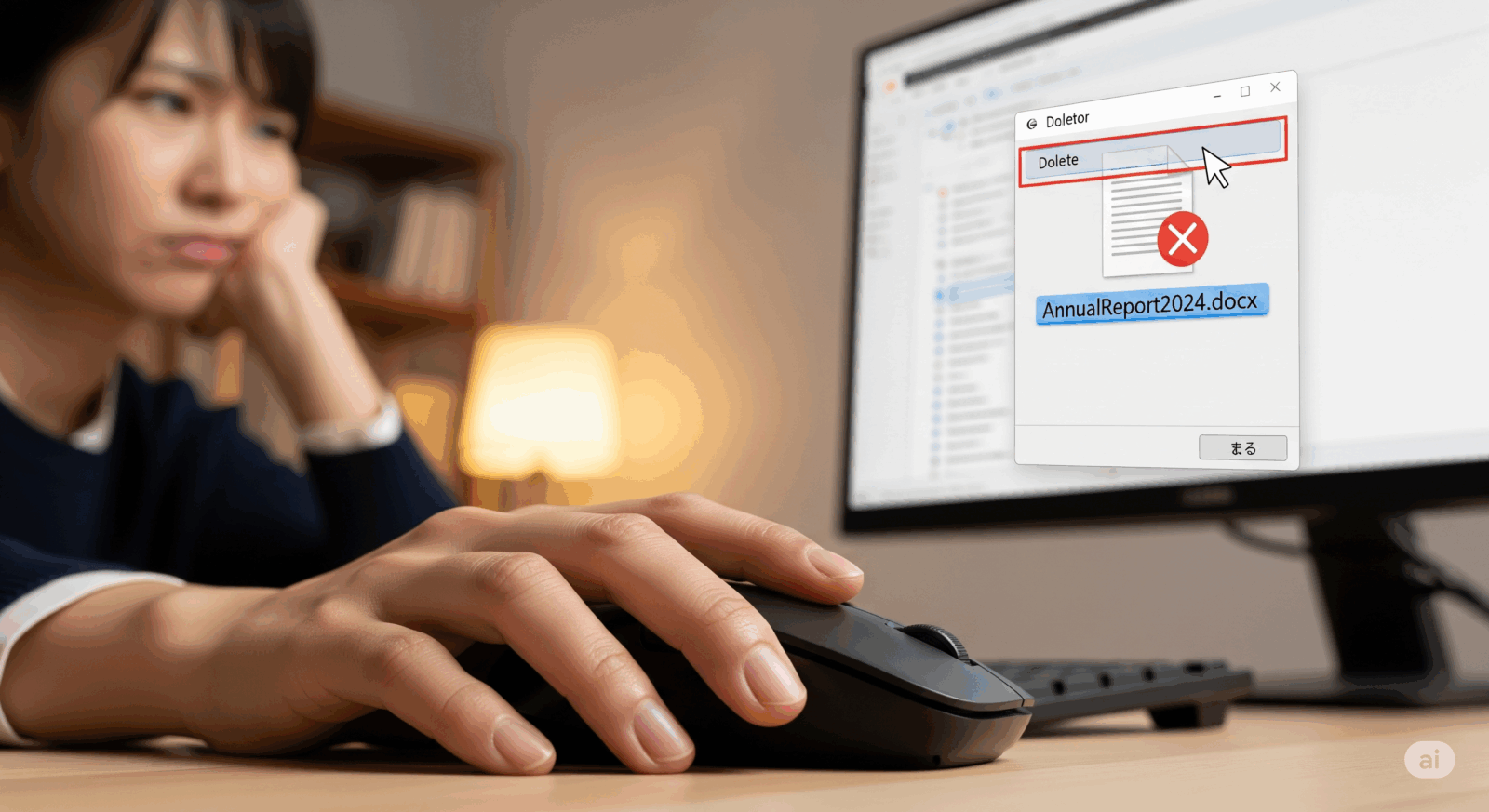
大切なデータがゴミ箱以外から消えてしまった時、どうすれば良いのでしょうか。焦る気持ちを抑え、冷静に適切な方法を選択することが重要です。この章では、自分でできるデータ復元方法から、プロに頼む最終手段まで、具体的なツールやサービスを比較しながら解説します。
【以下で分かること】
- 安全に使える無料データ復元ソフトの選び方
- 有料ソフトを使うべき状況とそのメリット
- データ復旧業者に依頼する場合の費用と注意点
- 復元成功率を高めるための実践的な準備
無料で使えるデータ復元ソフト5選(安全性と機能を比較)
データが消えた時に、まず試してみたいのが無料で使えるデータ復元ソフトです。手軽に試せる反面、機能や安全性に注意が必要です。ここでは、特に信頼性が高く、多くのユーザーに利用されている5つの無料ソフトを比較します。
| ソフト名 | 特徴 | 復元できるデータの種類 | OS | 料金 |
| Recuva | 使いやすいインターフェースと高い復元率が魅力。詳細なスキャン機能も搭載。 | 画像、動画、音楽、ドキュメントなど | Windows | 無料(有料版あり) |
| TestDisk | 高度なパーティション復元に特化。コマンドラインベースで上級者向け。 | ドライブ全体、パーティション | Windows, Mac, Linux | 完全無料 |
| EaseUS Data Recovery Wizard Free | 専門知識がなくても使える直感的な操作性。復元可能なデータ量を制限。 | ほぼ全てのファイル形式 | Windows, Mac | 無料(2GBまで) |
| DiskDrill | プレビュー機能が充実しており、復元前にファイルの中身を確認できる。 | 画像、動画、音声ファイル、ドキュメントなど | Windows, Mac | 無料(500MBまで) |
| PhotoRec | 写真や動画の復元に特化しており、ファイルシステムが破損している場合でも強力に機能する。 | 写真、動画、音楽 | Windows, Mac, Linux | 完全無料 |
1. Recuva
Recuvaは、Piriform社が提供するデータ復元ソフトで、非常に直感的なインターフェースが特徴です。ウィザード形式でスキャンから復元までをガイドしてくれるため、初心者でも安心して使えます。
通常のクイックスキャンに加え、より深くスキャンする「ディープスキャン」機能も搭載しており、高い復元率が期待できます。無料版では基本的な機能が利用できますが、有料版にアップグレードすると、より高度な機能や仮想ディスクの復元など、さらに多くの機能が解放されます。
2. TestDisk
TestDiskは、パーティションの復元に特化したオープンソースのソフトです。削除されたパーティションの復旧や、起動しなくなったドライブの修復など、非常に高度な作業を目的としています。
コマンドラインベースのため、PCに関する専門的な知識が必要ですが、その分非常に強力な機能を持っています。万が一、ドライブ全体が認識されなくなった場合に試す価値があるソフトです。
3. EaseUS Data Recovery Wizard Free
EaseUS Data Recovery Wizardは、世界中で広く利用されているデータ復元ソフトです。無料版では、2GBまでのデータを復元することができます。非常に洗練されたインターフェースと、高い復元精度が特徴で、誤って削除してしまったファイルだけでなく、フォーマットしてしまったドライブからの復元にも対応しています。
2GBという制限があるため、大量のファイルを復元したい場合は有料版の購入を検討する必要がありますが、まずはこのソフトで目的のファイルが見つかるか確認してみるのも良いでしょう。
4. DiskDrill
DiskDrillは、Macユーザーにも人気が高いデータ復元ソフトで、Windows版も提供されています。最大の特徴は、復元前にファイルの中身をプレビューできる点です。これにより、復元したいファイルかどうかを事前に確認でき、無駄な復元を避けることができます。
無料版では500MBまでのデータ復元が可能で、小規模なデータ復元には十分対応できます。
5. PhotoRec PhotoRecは、TestDiskと同じ開発元が提供するオープンソースのソフトです。その名の通り、写真(Photo)や動画の復元に特化しており、ファイルシステムの破損を無視して直接ストレージのデータセクタを読み込むことで、高い復元率を実現しています。コマンドラインベースであるため、初心者にはややハードルが高いかもしれませんが、強力な復元力を求めている方にはおすすめです。
これらの無料ソフトは、まずは気軽に試せるというメリットがありますが、復元できるデータ量に制限があったり、より高度な障害には対応できなかったりといったデメリットもあります。本当に大切なデータを確実に復元したい場合は、有料ソフトや専門業者への依頼も視野に入れるべきです。
有料ソフトはどこまで復元できる?おすすめ3選
無料ソフトでは満足できない、あるいはより確実な復元を求める場合は、有料のデータ復元ソフトの利用を検討しましょう。有料ソフトは、無料版よりも高い復元率、充実した機能、そして手厚いサポートが期待できます。ここでは、プロも利用する信頼性の高い有料ソフトを3つ厳選してご紹介します。
| ソフト名 | 特徴 | 価格帯 |
| Wondershare Recoverit | 高い復元率と簡単な操作性が特徴。あらゆるデバイス、ファイル形式に対応。 | 7,000円~ |
| ファイナルデータ | 30年の実績を持つ老舗ソフト。国産でサポートも充実しており安心。 | 10,000円~ |
| Stellar Data Recovery | 壊れたHDDやRAIDシステムにも対応するプロ仕様。専門的な復元が可能。 | 8,000円~ |
1. Wondershare Recoverit
Wondershare Recoveritは、データ復元ソフトの中でも特に高い評価を得ています。直感的でわかりやすいユーザーインターフェースが特徴で、専門知識がなくても簡単に操作できます。HDD、SSD、USBメモリ、SDカードなど、様々なデバイスに対応しており、写真、動画、ドキュメントなど1000種類以上のファイル形式の復元が可能です。
さらに、クラッシュしたPCからのデータ復元や、動画の修復機能も搭載されており、万能な復元ツールと言えるでしょう。
2. ファイナルデータ ファイナルデータは、日本のAOSデータ社が開発した、国内で非常に信頼性の高いデータ復元ソフトです。開発から30年以上の実績があり、高い復元技術が詰め込まれています。特に、日本独自のファイル形式やシステムにも対応しているため、安心して利用できます。
電話サポートも充実しており、困った時に日本語で相談できるのは大きなメリットです。
3. Stellar Data Recovery
Stellar Data Recoveryは、より高度なデータ復旧に対応したプロ仕様のソフトです。特に、物理的な損傷がないのにPCが起動しないといった論理障害や、RAIDシステムからのデータ復旧にも対応しています。
復元率も非常に高く、他のソフトでは復元できなかった場合でも、このソフトで成功するケースも少なくありません。ただし、価格は他のソフトに比べてやや高めになります。
有料ソフトを選ぶ際は、自分のPC環境(Windows/Mac)、復元したいデータの種類、予算などを考慮して、最適なものを選びましょう。多くの有料ソフトには無料体験版が用意されているので、まずは無料版で目的のファイルが見つかるか試してから、購入を検討することをおすすめします。
専門業者に依頼する場合の費用相場と注意点
データ復元ソフトを使っても復元できなかった場合、あるいは最初から物理的な障害が疑われる場合は、データ復旧の専門業者に依頼するのが最も確実な方法です。専門業者は、クリーンルームという特殊な環境で、特殊なツールや技術を使って復旧作業を行います。
費用相場 専門業者に依頼する場合、費用は障害の度合いによって大きく変わります。
- 論理障害(軽度):データ削除、フォーマット、ファイルシステム破損など。 費用相場:数万円~10万円程度
- 論理障害(重度):パーティションの消失、重度のファイルシステム破損など。 費用相場:10万円~20万円程度
- 物理障害:ヘッドクラッシュ、モーター故障、基板故障など。 費用相場:20万円~50万円以上
多くの場合、まずは初期診断が行われ、復旧の可否と見積もりが提示されます。初期診断は無料の業者も多いので、まずは相談してみるのが良いでしょう。
専門業者を選ぶ上での注意点
1. 診断・見積もりが無料か
診断だけで費用がかかる業者もあるので、事前に確認しましょう。 2. 成功報酬制か:復旧が成功した場合のみ費用が発生する「成功報酬制」の業者を選ぶと安心です。
3. セキュリティ体制
大切なデータなので、情報漏洩を防ぐためのセキュリティ体制がしっかりしているか確認しましょう。クリーンルームの有無、プライバシーマークの取得などをチェックすると良いです。
4. 復旧実績と技術力
公式サイトなどで、過去の復旧実績や、どのような技術を持っているかを確認しましょう。
5. 料金体系
見積もりは明確か、追加料金が発生しないかなど、料金体系をしっかり確認しましょう。
専門業者への依頼は高額になることが多いですが、自力では解決できない問題や、絶対に復旧させたい大切なデータがある場合は、プロに任せるのが最も確実な選択肢となります。
復元ソフトの使い方をステップごとに解説
ここでは、代表的なデータ復元ソフトの使い方を一般的な流れに沿って解説します。ソフトによって画面や操作は異なりますが、基本的な手順は共通しているため、この手順を参考にすれば、どのソフトでもある程度は対応できます。
ステップ1:ソフトのインストールと起動
復元ソフトをダウンロードし、インストールします。この時、復元したいデータが入っているドライブとは別のドライブにインストールすることが非常に重要です。
もし、Cドライブ(システムドライブ)からデータを復元したい場合は、外付けHDDやUSBメモリにソフトをインストールしましょう。インストールが完了したら、ソフトを起動します。
ステップ2:復元したいドライブの選択
ソフトを起動すると、PCに接続されているドライブの一覧が表示されます。この中から、データが消えてしまったドライブを選択します。内蔵HDD、外付けHDD、USBメモリ、SDカードなど、あらゆるストレージデバイスが選択可能です。
ステップ3:スキャン方法の選択と実行
ドライブを選択すると、スキャン方法を尋ねられることがあります。通常は「クイックスキャン」と「ディープスキャン」などの選択肢があります。
- クイックスキャン:高速でスキャンを行い、比較的復元しやすいデータを検出します。
- ディープスキャン:より時間をかけてドライブ全体を詳細にスキャンし、クイックスキャンでは見つからなかったデータも検出します。 最初はクイックスキャンを試してみて、見つからなかった場合はディープスキャンを実行すると良いでしょう。スキャンには時間がかかるため、焦らず待ちましょう。
ステップ4:復元したいファイルのプレビューと選択
スキャンが完了すると、復元可能なファイルの一覧が表示されます。多くのソフトには、ファイルのプレビュー機能があり、画像やテキストファイルの中身を復元前に確認できます。
この機能を使って、本当に復元したいファイルかどうかを確認し、チェックボックスにチェックを入れて選択します。
ステップ5:復元先の指定と実行
復元したいファイルを選択したら、復元先のドライブを指定します。この時、元のデータがあったドライブとは別のドライブを指定してください。
もし元のドライブに復元してしまうと、データが上書きされてしまうリスクがあるためです。復元先を指定し、「復元」ボタンをクリックすれば、復元作業が始まります。
この5つのステップを落ち着いて実行することで、データ復元ソフトの可能性を最大限に引き出すことができます。
復元成功率を上げるための事前準備
データ復元の成功率は、削除されてからの時間や、その後のPCの使い方が大きく影響します。復元作業に取りかかる前に、以下の事前準備を行うことで、成功率を格段に上げることができます。
1. PCの利用を即座に停止する
これが最も重要です。データが消えたことに気づいたら、そのPCの利用を即座に停止してください。ブラウザを閉じ、ファイルの編集をやめ、新しいファイルの保存もダウンロードもしてはいけません。PCの電源は入れたままにしておきましょう。
これにより、上書きのリスクを最小限に抑えることができます。
2. 復元ソフトは別のPCからダウンロードする
前述の通り、復元ソフトのインストール自体が上書きの原因になり得ます。もし可能であれば、別のPCで復元ソフトをダウンロードし、USBメモリなどを介して復元したいPCに持ち込みましょう。
あるいは、最初からUSBメモリにインストールして使える「ポータブル版」のソフトも存在するので、そのようなソフトを利用するのも一つの手です。
3. スキャン前に必要なツールを準備する
復元ソフトをインストールするだけでなく、復元したデータを保存するための外付けHDDや大容量のUSBメモリも準備しておきましょう。復元先ドライブの容量が足りないと、せっかく復元できたデータも保存できません。
4. 落ち着いて状況を整理する
焦って闇雲に作業するのではなく、「いつ、どのドライブの、どのファイルが消えたのか」を落ち着いて整理しましょう。これにより、復元ソフトの操作がスムーズに進み、間違いを減らすことができます。
これらの事前準備を行うことで、たとえデータ復元に不慣れな方でも、成功率を大きく向上させることができます。
復元後にやるべきデータバックアップの方法
せっかく復元できたデータを、二度と失わないようにするためには、確実なバックアップ体制を整えることが重要です。データ消失の経験を教訓に、以下の方法でデータを定期的にバックアップしましょう。
1. 物理的なバックアップ
最も基本的なバックアップ方法です。外付けHDDやUSBメモリに、定期的に重要なデータをコピーしておきましょう。自動バックアップソフトを利用すれば、手間をかけずにバックアップが可能です。
2. クラウドバックアップ
Google DriveやDropboxなどのクラウドサービスを利用してバックアップする方法です。インターネット環境があればどこからでもデータにアクセスでき、自動で同期されるため便利です。ただし、容量制限やセキュリティには注意が必要です。
3. NAS(ネットワークアタッチドストレージ)の利用
NASは、家庭内やオフィス内のネットワークに接続して使えるストレージです。複数のPCからアクセスでき、RAID(冗長化技術)機能を使えば、HDDが故障してもデータを守ることができます。大量のデータを安全に管理したい場合に最適です。
これらの方法を組み合わせることで、**「二重、三重のバックアップ体制」**を築くことができます。
ゴミ箱以外から消えたデータ復元方法【まとめ】
ゴミ箱以外の場所からデータが消えても、諦める必要はありません。 しかし、復元の成功率を左右するのは、いかに早く、そして適切に対応するかにかかっています。
削除直後の対応
- PCの電源を切らず、新規のデータの保存やダウンロードを絶対に避ける。
- 復元ソフトのインストールは、別のPCやUSBメモリに行う。
自分でできる復元方法
- 無料ソフト:RecuvaやEaseUSなどのソフトで、まずは復元可能か試してみる。
- 有料ソフト:Wondershare Recoveritやファイナルデータなど、より確実に復元したい場合に利用する。
最終手段
- 専門業者:物理的な故障や重度の論理障害が疑われる場合、プロに依頼する。診断は無料の業者も多い。
復元後の対策
- データの復旧が完了したら、すぐにバックアップ体制を整える。外付けHDD、クラウド、NASなどを利用し、複数の場所にデータを保管する。
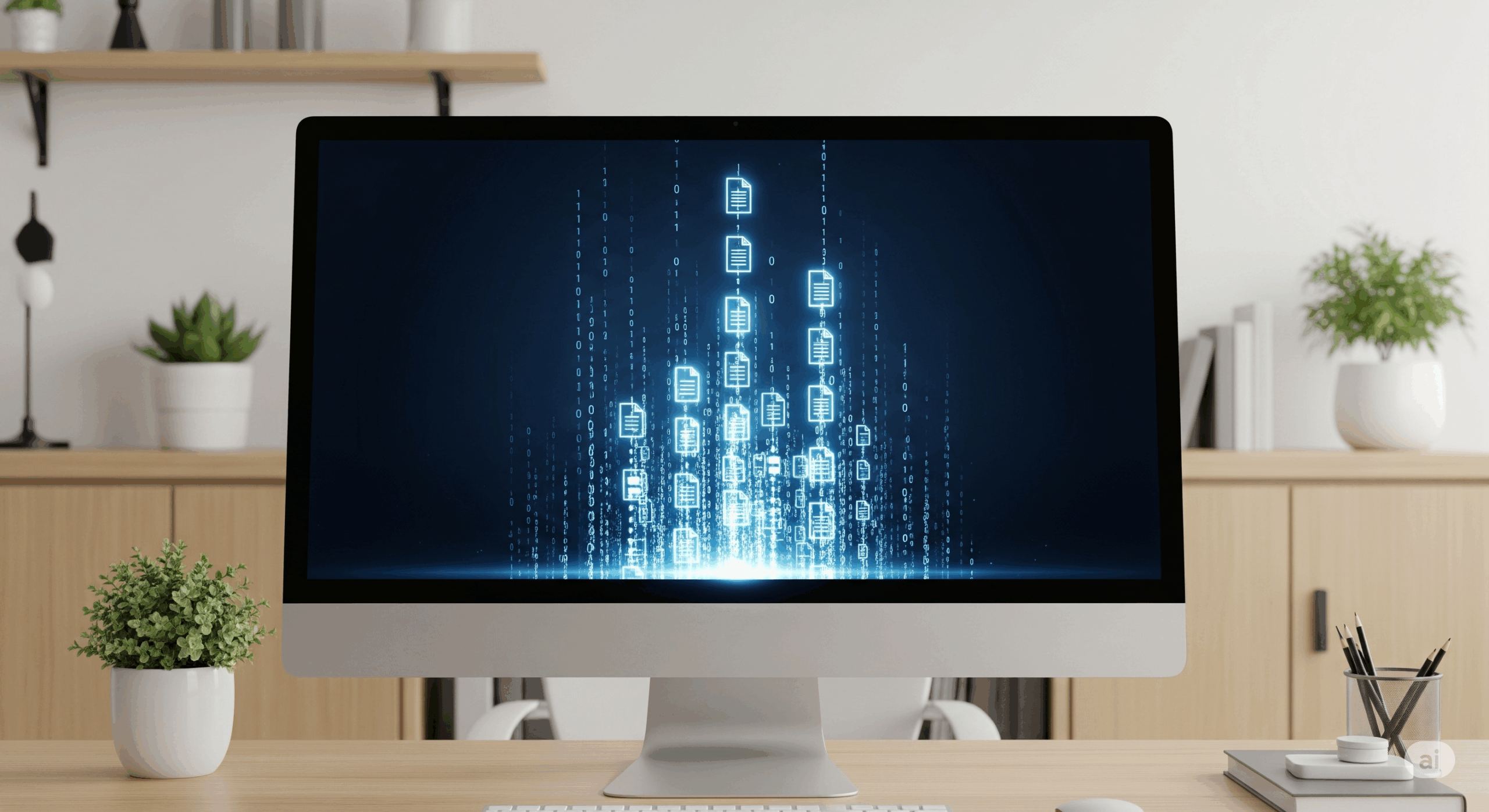
コメント